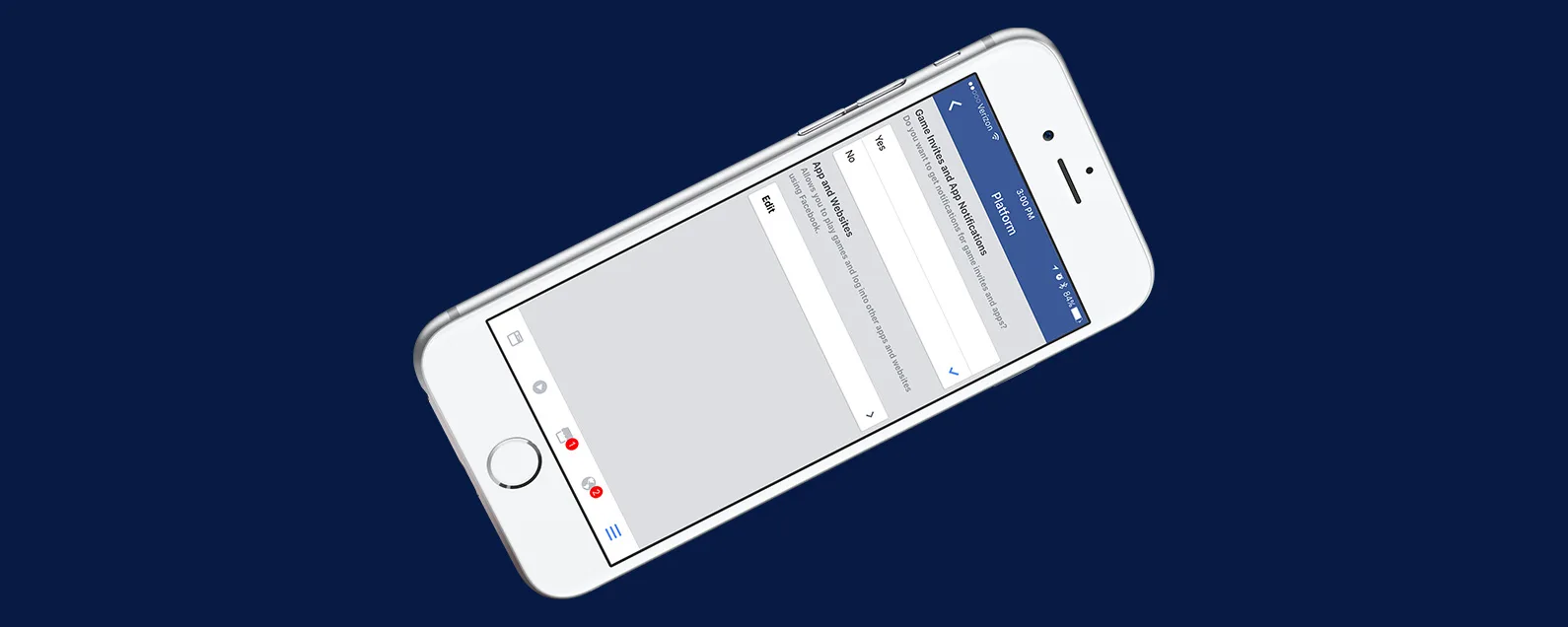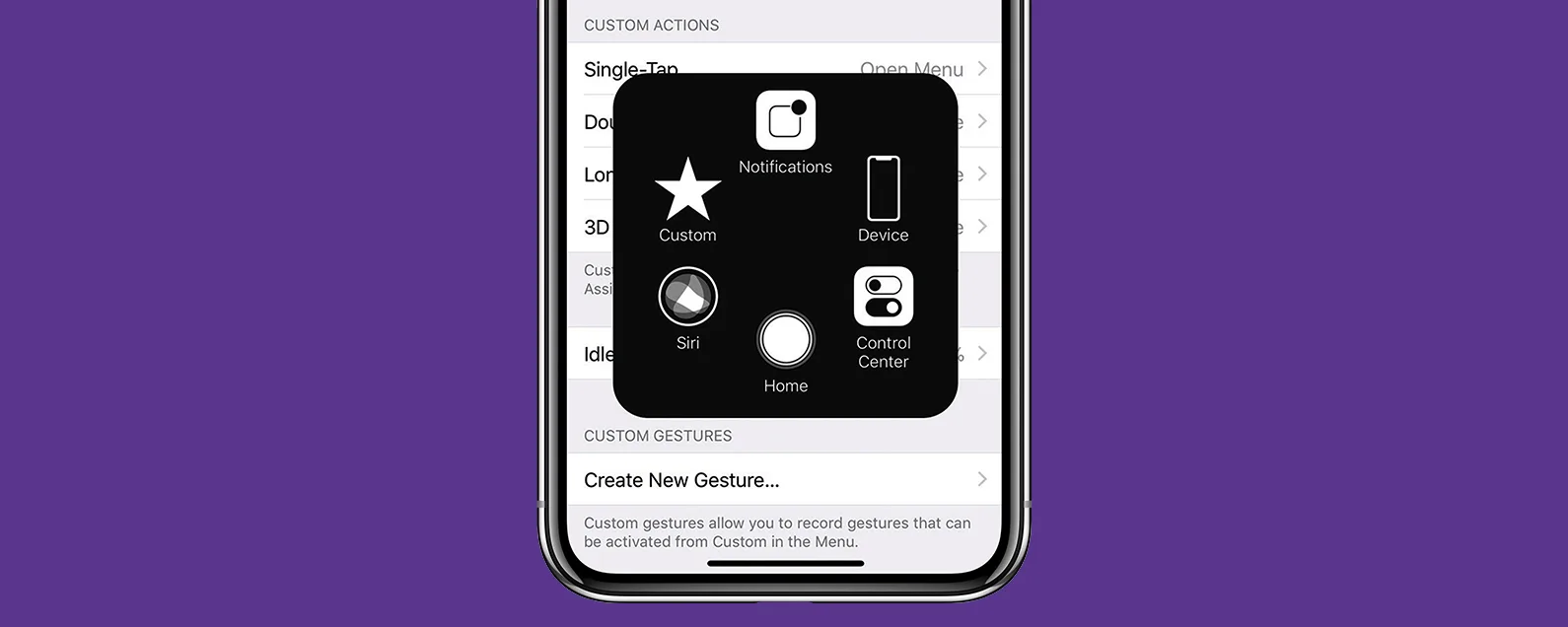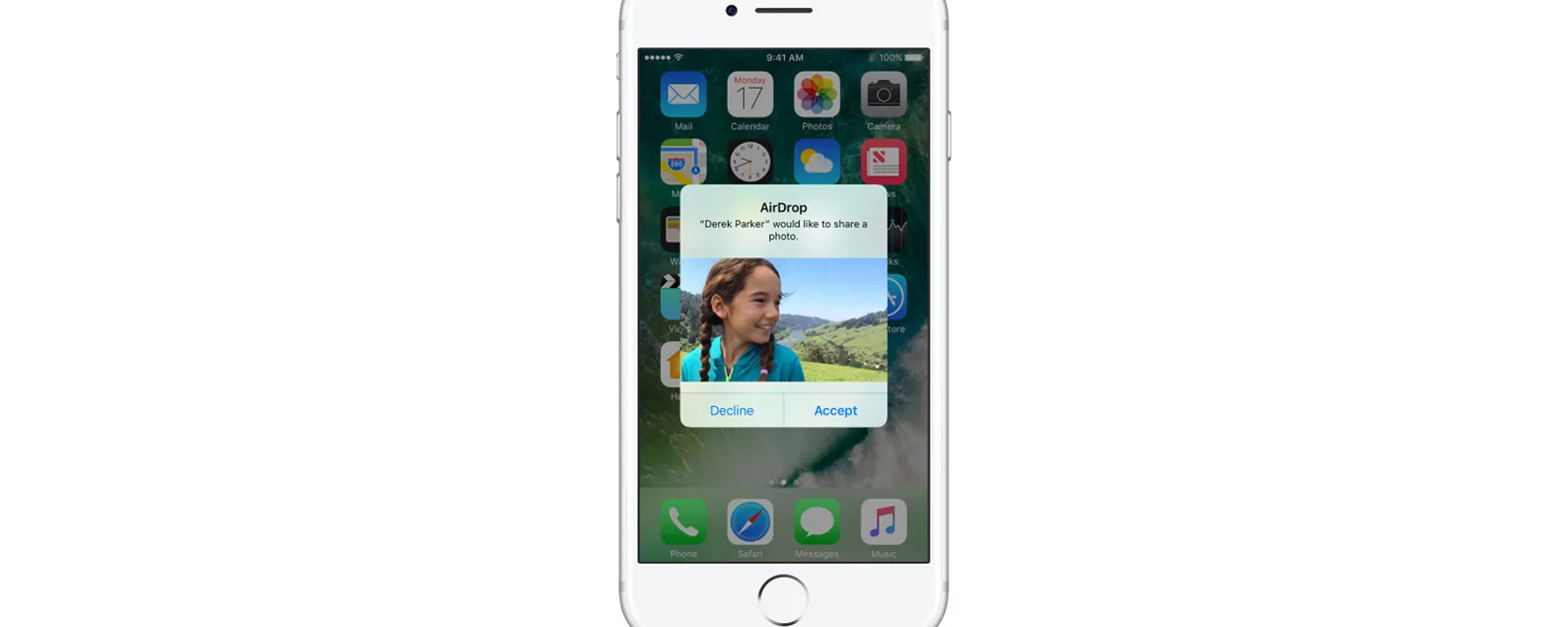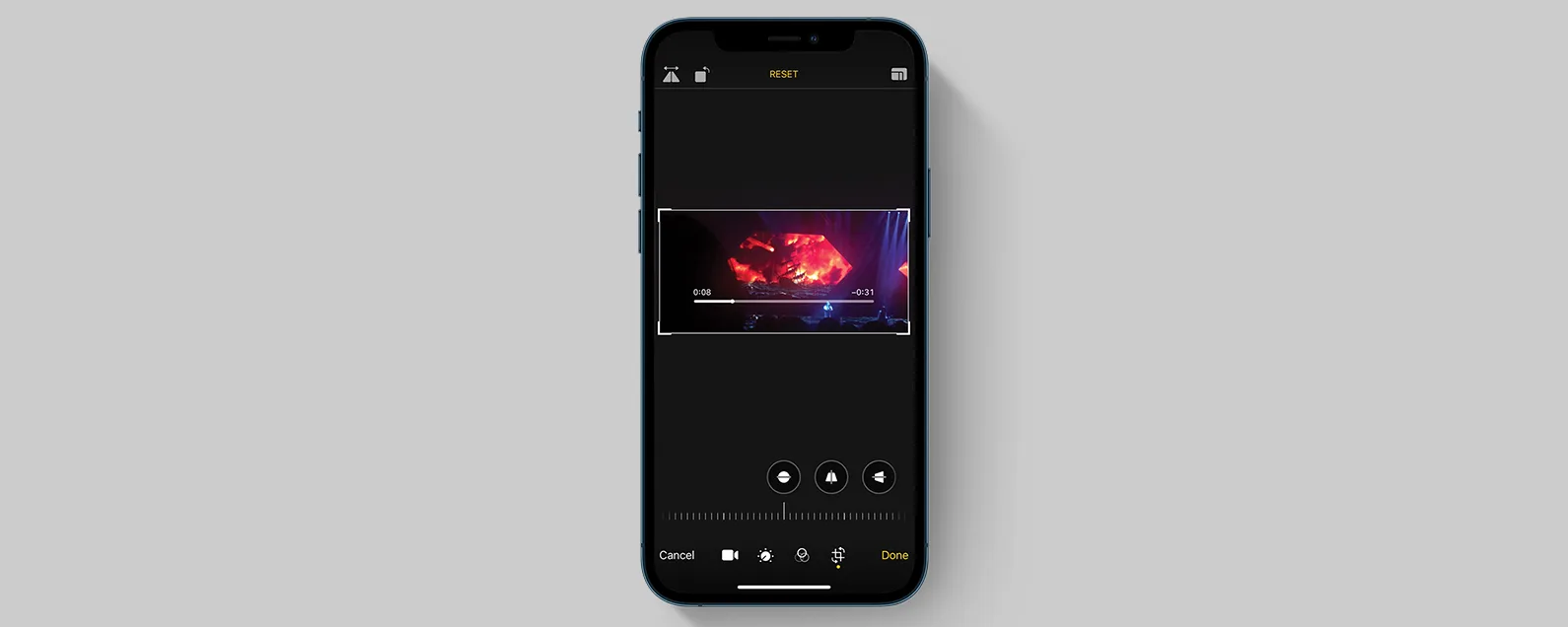如何關閉應用程式內購買
經過艾瑪·蔡斯 更新於 10/10/2024

* 本文來自我們的每日提示電子報。報名。*
如果您曾在信用卡帳單上發現 App Store 收取的額外費用,並且想知道這筆費用的來源,則此提示可能會有所幫助。即使應用程式本身是免費的,應用程式內購買也變得越來越普遍。讓我們了解如何防止這些費用的發生。
有關的: 如何查看您在 App Store 上進行過的所有購買活動。

發現 iPhone 的隱藏功能
獲取每日提示(帶有螢幕截圖和清晰的說明),以便您每天只需一分鐘即可掌握您的 iPhone。
為什麼你會喜歡這個技巧:
- 當您的孩子在您的手機上玩他們最喜歡的遊戲時,防止意外或未經授權的應用程式內購買。
- 讓應用程式內購買成為可能,但當您需要 Apple ID 密碼或 FaceID 來授權購買時,會受到更多限制。
如何關閉應用程式內購買
應用程式內購買正在成為新常態。它們使應用程式開發人員可以透過免費應用程式賺錢。當您下載免費應用程式時,它們也可能會很痛苦。特別是如果您(或更有可能是您的孩子)最終無意中購買了代幣或訂閱以在遊戲中前進或使用服務。為了防止頭痛,請關閉應用程式內購買或要求密碼授權。要了解有關 iPhone 的應用程式的更多信息,請查看我們的免費每日提示通訊。
- 打開設定。

- 輕敲螢幕時間。

- 輕敲內容和隱私限制。

- 點擊旁邊的開關內容和隱私限制將其打開。

- 輕敲iTunes 和 App Store 購買。 (若要允許使用密碼進行應用程式內購買,請跳至步驟 8。)

- 輕敲應用程式內購買。

- 輕敲不允許。

- 若要允許使用密碼授權購買,請點選始終需要在“需要密碼”部分。

關閉應用程式內購買只是蘋果允許您監督孩子的螢幕時間的一種方式。了解更多關於如何設定家長控制為您的孩子提供更深入的提示。您也可以了解如何兌換與家人分享的 Apple 禮品卡團體。
每天一分鐘掌握你的 iPhone:在這裡註冊將我們的免費每日提示直接發送到您的收件匣。